廣聯達鋼筋抽樣軟件是一款為建筑工程開發的計算軟件,軟件能夠幫助用戶對工程的所需的鋼筋量進行計算。在軟件中用戶可方便的根據設計規范要求進行計算,能夠方便的對工程信息,計算信息進行設置,軟件還支持繪圖操作,幫助用戶更清晰直觀的對數據進行了解。軟件的功能十分的豐富,能夠滿足用戶對于工程的鋼筋抽樣的各種計算工作。
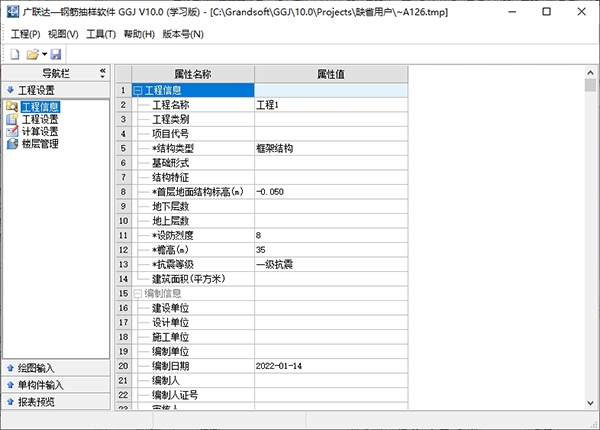
軟件功能
1、鋼筋三維顯示:(1)通過工具欄“查看鋼筋三維”命令,選擇構件,右鍵確認后,可以查看構件的鋼筋三維骨架。(2)選擇鋼筋線或選擇編輯鋼筋行,鋼筋線與鋼筋計算結果(公式描述)聯動顯示。(3)選中三維中鋼筋線后,可支持修改三維中的數字,修改完成,鋼筋線與鋼筋計算結果(公式描述)聯動顯示。(4)本版新增鋼筋三維的構件有:柱、梁、板筋、基礎(獨立基礎、條形基礎、樁承臺)。
2、新增人防門框墻構件,參數圖互相組合,可以組合1500多種人防門框墻,方便人防工程門框墻鋼筋的計算
3、局部三維,可查看選中構件的相交節點等局部區域的三維。
4、自動生成側面鋼筋,可以根據不同梁高,自動生成不同側面鋼筋,支持整樓自動生成。
5、設置懸挑梁彎起鋼筋,可以自動判斷懸挑斷彎起根數,計算時取節點設置的圖號,彎起鋼筋支持鋼筋三維顯示。
6、識別CAD柱大樣,可以直接識別CAD大樣圖,快速建立柱、暗柱等構件。
7、自動配筋,可以快速在本層未布筋的板上布置鋼筋,支持支持整樓生成:構件列表中無輸入的鋼筋,自動反建構件,無需重新建立構件。
8、自動生成負筋,快速的生成一種負筋,靈活自由,然后可以對照圖紙進行調整,提高了布置負筋的速度和效率。并且布置范圍可以多選。
9、查看負筋布置情況,可以查看當前層負筋的布置情況,是否布置負筋和是否存在重復布置,自動以不同顏色進行顯示。
10、圖元存盤與提取,可以將當前圖層下的圖元及計算結果進行保存,在其他工程中進行提取使用。
11、單構件存盤與提取,可將當前工程下輸入的單構件及計算結果以文件形式進行保存,通過提取在其他工程中重復使用,在存盤與提取時,支持選擇構件種類
12、按坡度系數批量定義斜板,按標高批量定義斜板

快速操作流程
第一步:啟動軟件
啟動GGJ 10.0。
第二步:新建工程
1、點擊“新建向導”按鈕;

2、輸入工程名稱,選擇損耗模板、報表類別、計算規則、匯總方式。在這里,工程名稱為“練習1”,損耗模板為“不計算損耗”,報表模板為“北京(2001)”,計算規則為“03G101”,點擊“下一步”按鈕;

說明:
自動生成默認構件(針對新建樓層有效):當選擇此項時,新建的樓層中會自動在構件各種構件下自動生成一個構件,方便用戶學習。
提示信息:提示信息告訴用戶這里填入的信息會對軟件中的那些內容產生影響,用戶根據實際工程情況和提示信息,填入需要填入的信息。
每一步中都有提示信息,請注意查看。
3、連續點擊“下一步”按鈕,出現下圖所示的“完成”窗口;

說明:由于該工程只是一個練習,所以對于工程信息、編制信息、比重設置和彎鉤設置,可以默認為系統默認值。
4、點擊“完成”即可工程的新建。
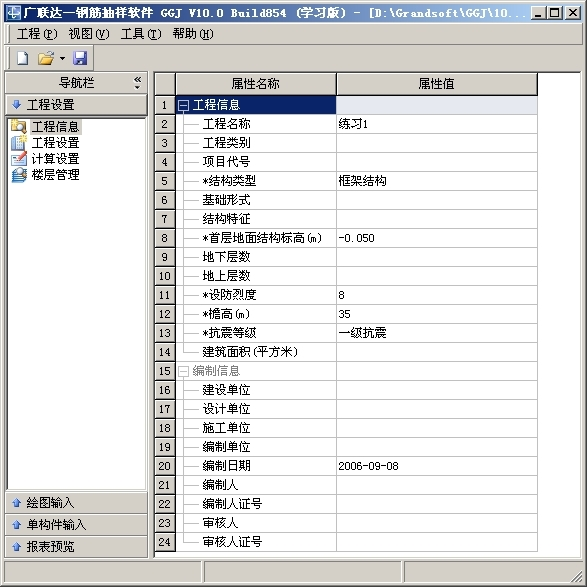
第三步:樓層管理
1、在左側導航欄中選擇“工程設置”下的“樓層管理”;
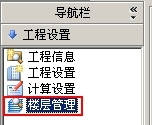
2、點擊“添加樓層”按鈕,進行樓層的添加;
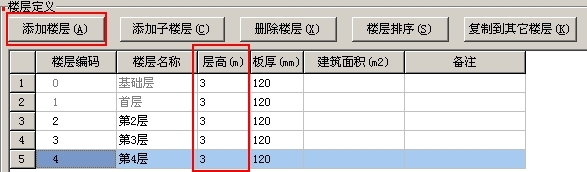
3、輸入樓層的層高,單位為m。
第四步:建立軸網
1、在左側導航欄中選擇“繪圖輸入”,然后點擊構件工具條中的“軸網管理”按鈕;

2、在彈出的軸網管理中點擊“新建”按鈕;
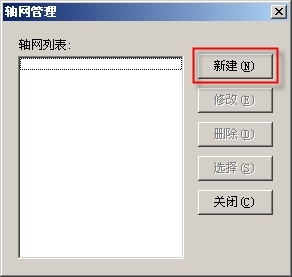
3、在彈出的界面的常用值的列表中選擇“3000”作為軸網的軸距,并點擊“添加”按鈕,在右側的列表中會顯示您所添加的軸距;

4、在類型選擇中選擇“左進深”,在常用值的列表中選擇“2100”,并點擊“添加”按鈕,在右側的列表中會顯示您所添加的進深軸距;

5、點擊“確定”按鈕后會再次彈出“軸網管理”的界面,您可以看到剛才所建立的“軸網1”已經出現在軸網列表中,點擊“選擇”按鈕;
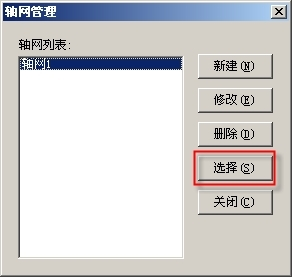
6、在屏幕的繪圖區域內任意點擊一下,彈出“請輸入角度”的界面;

7、點擊“確認”按鈕;在繪圖區域內點擊一下鼠標左鍵會顯示您剛才所建立的軸網。
第五步:建立構件
1、在繪圖區域的任意位置,點擊鼠標右鍵,彈出右鍵菜單,點擊“構件管理”;
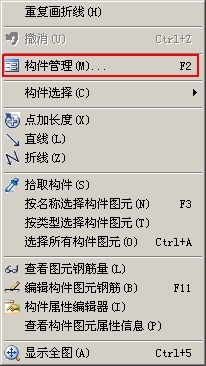
2、在彈出的界面左側樹狀結構中“剪力墻”的位置點擊鼠標右鍵,會彈出一個菜單,點擊“新建剪力墻”;

3、在界面的右側顯示出剛才所建立的剪力墻“JLQ-1”,您可以根據具體情況輸入剪力墻的屬性值;

4、用同樣的方法,可以建立其它構件,如柱、梁、門窗洞等其他構件;
5、點擊“關閉”或“選擇構件”按鈕。
第六步:繪制構件
1、在導航條中的“常用類型”類型中選擇“剪力墻”;

2、在軸網中點擊1軸和A軸的交點,然后再點擊4軸和A軸的交點,在屏幕的繪圖區域內會出現所繪制的剪力墻;

第七步:匯總計算
1、點擊菜單欄的“鋼筋量”→“匯總計算”;

2、屏幕彈出“匯總計算”界面,點擊“計算”按鈕;

3、屏幕彈出“鋼筋計算完畢”的界面;點擊“確定”按鈕。

第八步:報表打印
1、在左側導航欄中選擇“報表預覽”;
2、在左側導航欄中選擇相應的報表,在右側就會出現報表預覽界面;

3、點擊“打印”按鈕則可打印該張報表。
第九步:保存工程
1、點擊菜單欄的“工程”→“保存”;

2、彈出“工程另存為”的界面,文件名稱默認為您在新建工程時所輸入的工程名稱,點擊“保存”按鈕即可保存工程。

第十步:退出軟件
點擊菜單欄的“工程”→“退出”即可退出鋼筋抽樣軟件。
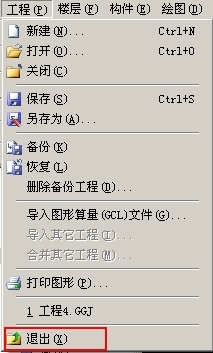
軟件名詞解釋
在您使用軟件算量之前,建議您了解一下下面名詞的含義。
主樓層:也就是實際工程中的樓層,即基礎層、地下X層、首層、第二層、標準層、頂層等,樓層的操作見“樓層管理”;
子樓層:附屬在當前樓層中的樓層,與當前樓層沒有任何位置關系,子樓層的名稱、層高、等各種屬性均可以與主樓層不一致,子樓層的操作見“樓層管理”;
構件:即在繪圖過程中建立的剪力墻、梁、板、柱等;
構件圖元:簡稱圖元,指繪制在繪圖區域的圖形;
構件ID:ID就如同每個人的身份證一樣。ID是按繪圖的順序賦予圖元的唯一可識別數字,在當前樓層、當前構件類型中唯一。
公有屬性:也稱公共屬性,指構件屬性中用藍色字體表示的屬性。歸構件圖元公有。如下圖墻的屬性中,水平分布鋼筋則為公有屬性,只要是JLQ-1,則水平分布鋼筋就為(2)B12@200。

私有屬性:指構件屬性中用黑色字體表示的屬性。歸構件圖元的私有。如上圖墻的屬性中,厚度則為私有屬性,也可以理解為JLQ-1的構件圖元厚度可以為200,也可以為300,每個圖元之間沒有關系,厚度屬性是他們私自擁有的。
附屬構件:當一個構件必須借助其他構件才能存在,那么該構件被稱作附屬構件,例如:門窗洞等;
塊:用鼠標拉框選擇范圍內所有構件的集合稱作塊,對塊可以進行復制、移動、鏡像等操作;
點選:當鼠標處在選擇狀態時,在繪圖區域點擊某圖元,則該圖元被選擇,此操作即為點選。

框選:當鼠標處在選擇狀態時,在繪圖區域內拉框進行選擇。
框選分為兩種:
1、單擊圖中任一點,向右方拉一個方框選擇,拖動框為實線,只有完全包含在框內的圖元才被選中。

2、單擊圖中任一點,向左方拉一個方框選擇,拖動框為虛線,框內及與拖動框相交的圖元均被選中。

點狀實體:軟件中為一個點,通過畫點的方式繪制。如柱、獨基、門、窗、墻洞……
線狀實體:軟件中為一條線,通過畫線的方式繪制。如墻、梁、條形基礎……
面狀實體:軟件中為一個面,通過畫一封閉區域的方法繪制。如板、滿基……
鋼筋級別:鋼筋信息中A表示一級鋼、B表示二級鋼、C表示三級鋼、D表示新三級鋼、L表示
冷軋帶肋、N表示冷軋扭。
樓層管理功能介紹
工程建立之后,首先要建立建筑物樓層高度的相關信息,即設置立面高度方面的信息。
操作方法:
第一步:在導航條中切換到“工程設置”的“樓層管理”頁面,將顯示樓層管理界面:

第二步:點擊“添加樓層”按鈕,添加一個新的樓層,修改當前層的層高為實際高度,層高的單位為“m”。

第三步:修改當前層的“樓層鋼筋缺省設置”。
1、調整抗震等級、砼標號數據會影響錨固、搭接數據的變化,同時錨固、搭接數據也可直接填入。
2、調整保護層厚數據。
按鈕說明:
1、添加樓層:添加一個新的樓層到樓層列表;
2、添加子樓層:在當前樓層增加一個子樓層;
3、刪除樓層:刪除當前的樓層或子樓層;
4、樓層排序:按照樓層編號從小到大的順序進行排序;
5、復制到其它樓層:通過此功能復制“樓層鋼筋缺省信息”到其它樓層;
6、恢復默認值:點擊“恢復默認值”按鈕,“樓層鋼筋缺省信息”中調整過的錨固、搭接的所有數據將恢復到原始的默認值;
其他說明:
1、子樓層不支持樓層排序的功能;
2、刪除樓層時不能刪除當前所在的層;
3、首層和基礎層是軟件自動建立的,是無法刪除的;
4、當建筑物有地下室時,基礎層指的是最底層地下室以下的部分,當建筑物沒有地下室時,可以把首層以下的部分定義為基礎層;
5、子樓層:附屬在當前層的某一樓層,與當前樓層的屬性沒有任何關系;子層中的構件與其他任何一層的構件都沒有扣減關系。
屬性說明:
1、樓層編碼:
1)數字:“0”表示基礎層;“1”代表首層;地上層用正數表示,地下層用負數表示;
2)特殊字符:可以是:“、”“~”,“-”;特殊字符缺省為空。例如,一至五層可表示為以下幾種形式:
第一種:1-5
第二種:1~5
第三種:1、2、3、4、5
第四種:1,2,3,4,5
3)子樓層編碼不受任何限制。
2、樓層名稱:默認名稱為“第X層”,為了便于識別,可以更改為:首層、標準層、頂層等。
3、層高:當前樓層的高度。
4、板厚:默認樓層板的厚度。
5、建筑面積:當前層的建筑面積,默認為空,輸入后用于報表中統計當前層的單方含鋼量。
6、備注:可以填寫一些便于識別的文字,對軟件的計算沒有任何影響。
7、抗震等級:指當前構件的類型的抗震等級。基礎、柱、框架梁、墻默認為工程信息中設置的抗震等級且顯示為帶“(*)”,并隨工程信息中抗震等級的修改而修改;非框架梁、板、其它構件類型默認為非抗震等級,均可以修改。如果修改其數據,則不顯示“()”,也不隨樓層高度的修改而修改。
8、砼標號:軟件根據抗震等級按規范給出各種構件的默認標號。
9、錨固:軟件按平法圖集給出各類抗震等級、砼標號所對應的錨固默認值。
10、搭接:軟件按平法圖集給出各類抗震等級、砼標號所對應的搭接默認值。
11、保護層:軟件按規范給出各類抗震等級、各類構件所對應的保護層厚度默認值。
更新內容
新增功能
1. 增加云南2003定額表、內蒙2004定額表、天津04定額報表及04定額鋼筋損耗
2. 增加計算設置的分組功能,在計算設置中對剪力墻、板、基礎、砌體結構進行分組
3. 增加梁、柱、墻、砌體結構、基礎鋼筋的公式描述,可以對計算公式中的各個數字進行漢字描述
4. 在搭接設置中增加了一種搭接類型"氣壓焊"
5. 在報表輸出中,增加了導出excel文件時默認該文件名的功能,默認存放路徑為工程的路徑,文件名為工程名稱報表的名稱
6. 在布置板受力筋中,增加了XY方向布置板受力筋的功能
7. 在計算設置——非框架梁下增加第19項:非框架梁下部鋼筋錨入支座的長度
8. 增加磚混結構工程的鋼筋工程量的計算:(圈梁,構造柱,砌體加筋);框架結構工程中,二次結構中的圈梁,構造柱的計算,可在計算設置、節點設置中的“砌體結構”類型中進行相關計算方法的設置
9. 增加屬性編輯框智能記憶的功能,如柱的截面尺寸,鋼筋的配筋信息等,每次新輸入的屬性數值均被保存到下拉選擇框中;記憶方式同IE瀏覽器的網址輸入功能,且可以對所記憶的屬性進行維護
10. 增加圖表聯動的功能,可以直接在繪圖區輸入梁、柱的鋼筋信息,按圖“抄入”梁的集中標注、原位標注信息和柱的集中標注,并可以直接導入表格中
11. 增加“打印選擇構件鋼筋明細”功能,可以打印出在繪圖區選中構件的鋼筋明細
12. 增加“打印選擇構件鋼筋量”功能,可以打印出在繪圖區選中構件的鋼筋量,類似“查看圖元鋼筋量”的功能,并可以將按鋼筋級別、直徑統計出來的鋼筋量打印出來
13. 增加構件數據刷的功能,可以方便的在各同類構件之間,復制構件的屬性及配筋
14. 增加暗柱表和連梁表的功能,使用方法和作用類似柱表
15. 增加柱靠梁邊、梁靠柱邊、梁靠墻邊、墻靠梁邊、墻靠柱邊的功能
16. 增加“柱圖元生成柱表”的功能,可以在繪圖區點擊任意柱生成此柱的各層柱表,便于查看和修改柱的尺寸與配筋
17. 在柱的節點設置中增加節點五——“柱在基礎中的長度為一個錨固長度”的節點設置
18. 基礎層增加樁構件,并在計算設置中增加了樁上柱的計算設置
19. 導入并識別CAD文件,可以識別梁、柱、墻等構件及梁、柱的配筋信息
20. 在非建模中增加參數化構件如:牛腿柱、井樁;增加灌注樁
21. 在柱的屬性編輯器中,增加柱的截面與軸線的矢量圖,可以直接修改柱偏心距離和尺寸。
22. 增加“自動判斷柱類型”的功能,軟件自動根據建筑的外接多變形,找出該柱所處的位置,若柱在多變形的角上時,則該柱為角柱,在多邊形的邊上時,則為邊柱,其余均為中柱,在軟件中以不同的顏色顯示
23. 在智能布置中增加樁按柱布置、柱按樁布置的功能
24. 工程合并界面中增加建模與非建模的選項,可以單獨合并工程的建模與非建模構件
25. 在建模方式中增加"查找圖元"的功能,可按構件名稱、構件ID、鋼筋信息等在繪圖區找到所需構件圖元
26. 在主菜單的工程菜單里增加“打印圖形”功能,可以對繪制好的圖打印出來
27. 增加“按墻位置繪制暗柱”的功能,可以按墻厚直接生成異形暗柱
28. 增加圈梁拐角斜筋、放射箍筋計算
29. 在梁類別中新增井字梁,它的識別規則為:井字梁之間不能互為支座,井字梁不能以次梁為支座,可以以框架梁、剪力墻為支座
30. 增加梁跨格式刷的功能,可以直接在繪圖區將梁中某跨的原位標注信息復制到與之相同的其它跨中,類似梁原位標注表格中的“復制跨”功能
31. 增加梁數據刷的功能,可以直接在繪圖區將梁中的某個原位標注信息復制到其它跨中的相應位置中
32. 增加自動適應紙張大小菜單項,報表列方向(縱向)自動適應紙張的寬度
功能修改
1. 在構件管理中,復制構件的名稱進行了改進。比如復制KL1則名稱為“KL1-n”,而不是“復件 KL1”,n從1開始計數
2. 在屬性編輯框中墻的“高度”改為“起點高度”,梁的“頂標高”改為“起點頂標高”
3. 在柱報表中,將暗柱單獨進行匯總
4. 集水坑增加復制、鏡像等功能,并且可以跨兩塊滿基布置
5. 在梁的屬性編輯框中,箍筋默認值為A8@100/200,肢數為4;并且修改"箍筋"屬性中的肢數信息,"肢數"屬性值隨之改變;修改"肢數"屬性值,"箍筋"屬性中的肢數信息隨之改變;取消了"箍筋"屬性值含肢數信息就不能修改"肢數"屬性值的限制
6. 在梁類別中增加屋面框架梁,在進行頂層梁的判斷時,需手動將梁類別選為屋面框架梁
7. 負筋的分布筋可以輸入為空
8. 板洞增加復制、鏡像、移動的功能
9. 導入圖形工程時在現有導入構件的原則下,增加導入磚墻、圈梁、過梁、構造柱構件的圖元
10. 在板負筋屬性編輯框中增加“單邊標注支座負筋標注長度位置”屬性,取代計算設置中對應項。原計算設置項的值作為該屬性的默認值
11. 板屬性編輯框中的歸類名稱,按板自動生成
12. 當剪力墻的截面發生變更時,墻上的暗柱、暗梁、連梁相關截面自動發生變更
13. 在參數化柱構件中增加常見約束邊緣暗柱的節點圖(L-a2、T-a2、一字形-1、DZ-b5、DZ-c1等)
14. 在選擇參數化圖元界面增加分類選擇框(一字形、L形、T形等),包括參數化柱和拉結筋
15. 在圓形柱中輸入箍筋信息后,可以直接計算圓形箍筋或者螺旋箍筋的鋼筋量
16. 在導入圖形算量文件時,軟件可以自動讀取梁的每一跨的截面尺寸,便于變截面梁的識別
17. 對條基的鋼筋計算進行優化:條基的分布筋可以輸入根數;條基受力筋布置范圍可以扣減獨基;條基分布筋長度可以扣減獨基長度;條基根數可以扣減基礎梁(此項設置可以在計算設置——基礎中進行選擇設置),并且可以直接輸入根數,輸入根數后不扣減基礎梁
18. 在短墻肢結構的工程中,板可以由墻和連梁圍成的封閉空間布置
19. 在合法性檢查中增加校驗梁跨的截面為空以及同一位置的柱和墻各層的標高是否連續的內容
20. 在梁集中標注中可識別架立筋,如2b25+(2b16)的標注形式,其中(2b16)為架立筋
21. 在柱表界面中增加樓層編號列,軟件根據所輸入標高自動顯示對應的樓層編號
22. 板洞加強筋屬性由公有屬性變為私有屬性
23. 導入圖形工程時梁的類別可以根據名稱自動生成,除以前的幾種框架梁類型外還包括屋面框架梁-WKL,圈梁-QL,GZ-構造柱;可以設定構件類別
24. 板中的鋼筋可以以連梁為支座,墻、連梁圍成的空間可以布置板
25. 構件重命名支持F2快捷鍵
26. 工程自動恢復到最近一次正常打開的狀態
27. 對構件進行偏移時,可以一次性選擇多邊
28. 門窗洞口增加復制、鏡像等功能
相關版本
-
5 廣聯達bim5d
裝機必備軟件


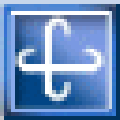























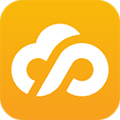














網友評論